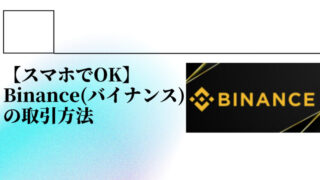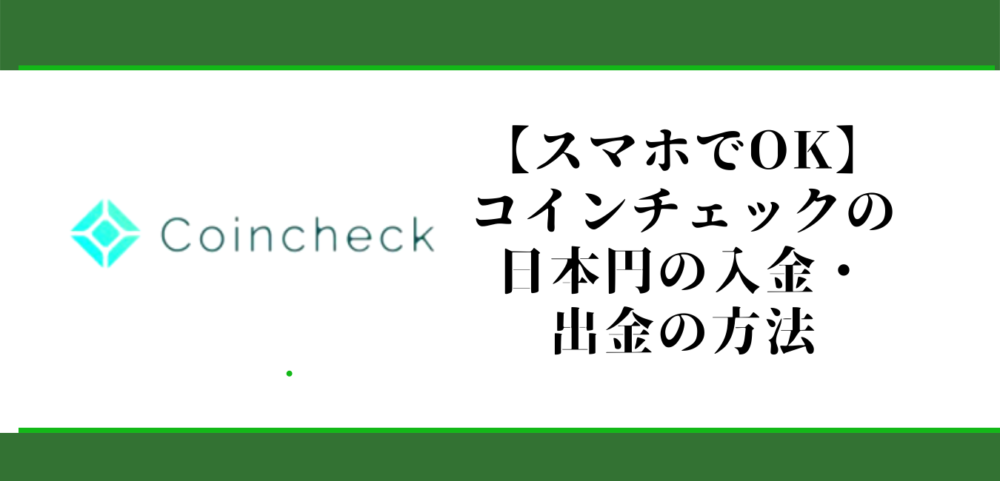こんにちは、こんばんは、ノリ( @f_marketing_s)です!
@f_marketing_s)です!
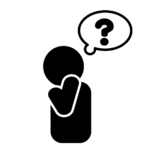
コインチェックで日本円の入金方法を知りたい。
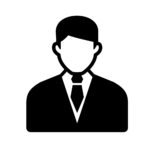
コインチェックで日本円の出金方法を知りたい。
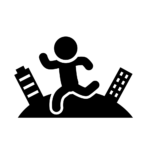
コインチェックで暗号資産を購入する方法が知りたい。
上記のように暗号資産初心者に向けて書いています。
本記事ではそういった悩みに対して、解決策を記しています。
暗号資産(仮想通貨)は、暗号資産取引所で購入できます。
日本には数十社の暗号資産取引所がありますが、コインチェックがおすすめです。
この記事で分かること(ビットコインの取引の流れ)
- 口座開設
- 日本円の入金
- ビットコインを買う
- ビットコインを売る(現金化する)
- 日本円の出金(お財布に戻す)
今回は「日本円の入金」、「日本円の出金(お財布に戻す)」について解説します。
「口座開設」についてはこちらの記事で詳しく解説していますので、ご覧ください。
「ビットコインを買う」、「ビットコインを売る(現金化する)」についてはこちらの記事で詳しく解説していますので、ご覧ください。
1.日本円の入金方法


それではまずはコインチェックのスマホアプリを使って解説していきたいと思います。


僕はiphoneを使っていますので、画面はこんな感じです。
アンドロイドをお使いの方は、少し画面表示が違うかもしれませんが、基本的な操作は一緒ですので、参考にしてください。
まずはアプリを開きましょう。
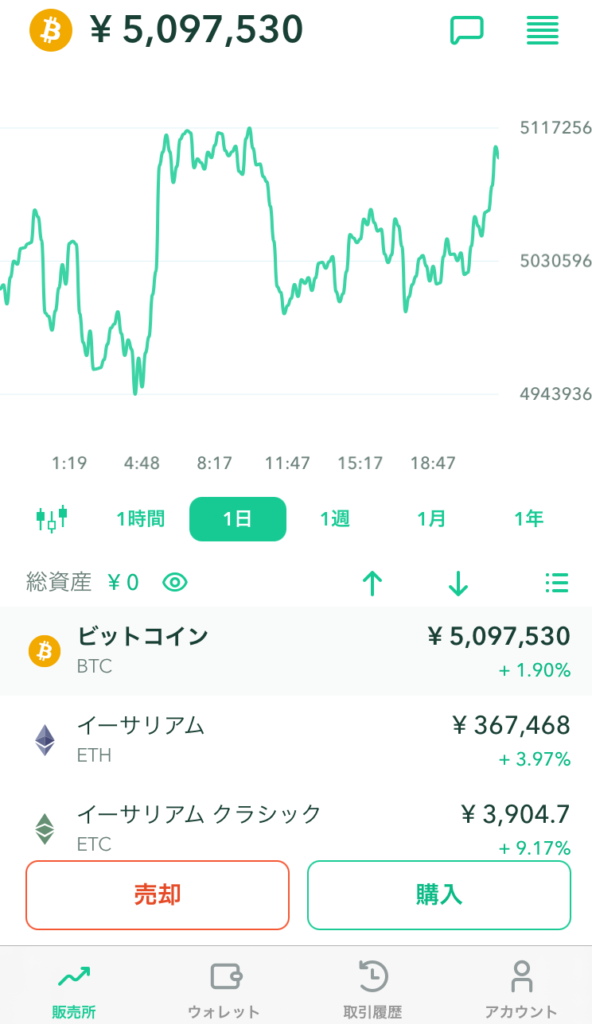
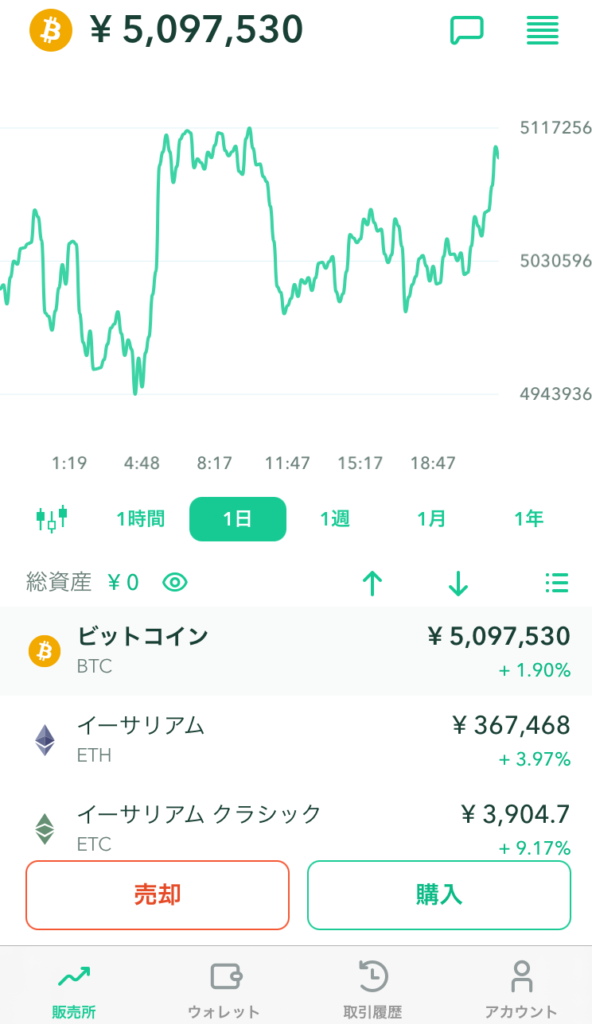
ビットコインなどの値段やチャートが出てくると思います。
コインの値段を見てみてると、ビットコインが509万円、イーサリアムが36万7千円くらいという感じです。
それではまず、日本円の入金からやっていきます。
画面下の真ん中辺りにある「ウォレット」をタッチ
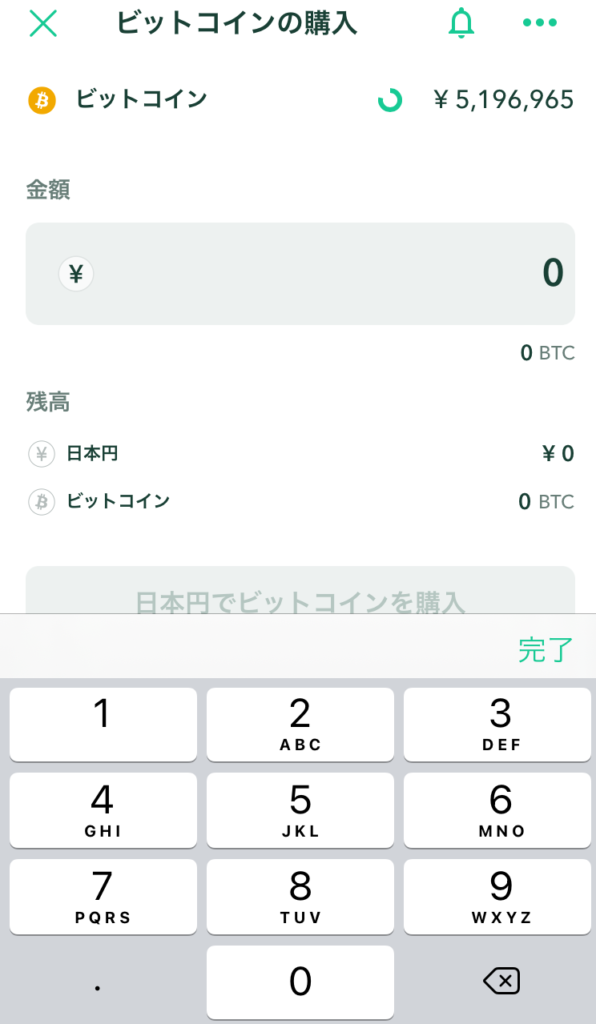
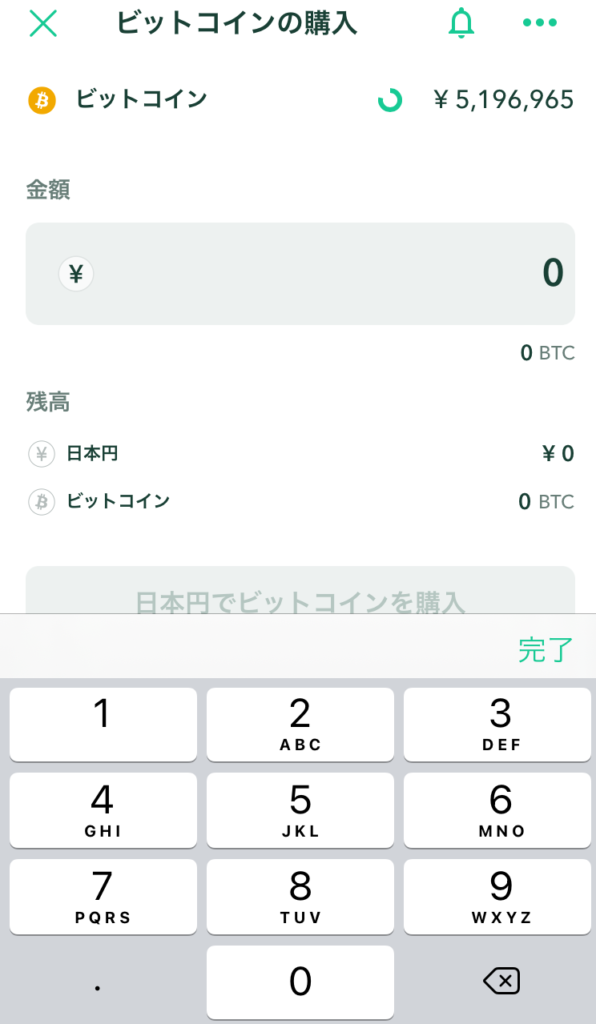
そうするとこのような画面が出てきます。
画面真ん中にある「日本円」をタッチ
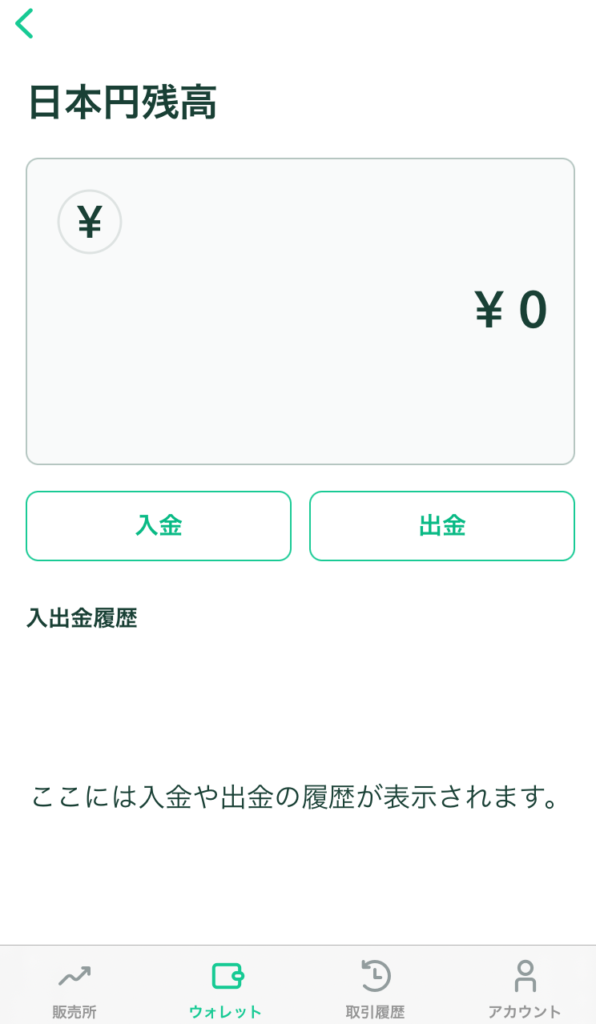
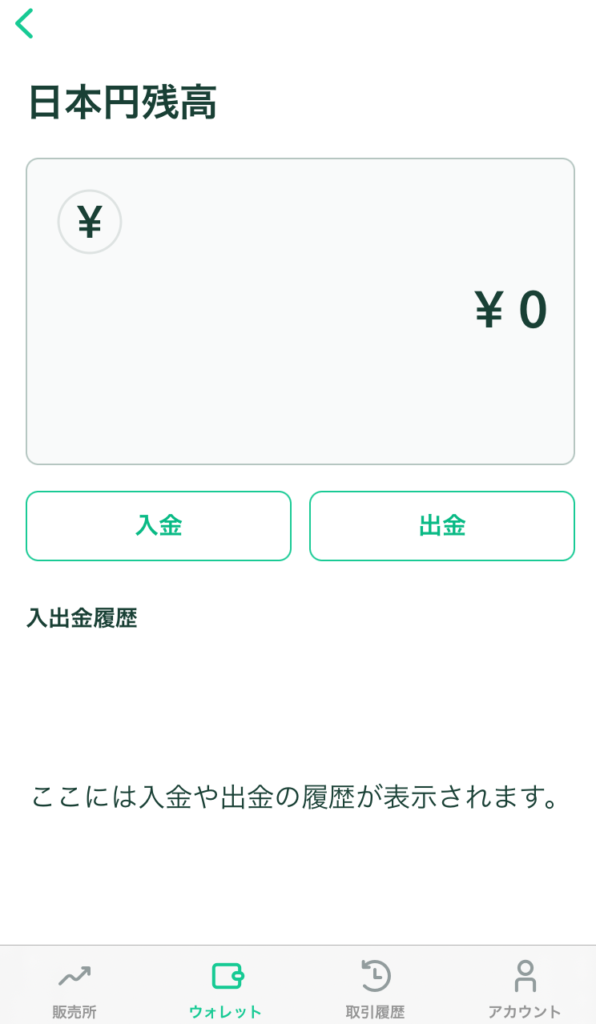
そうするとこのような画面が出てきます。
画面真ん中にある「入金」をタッチ
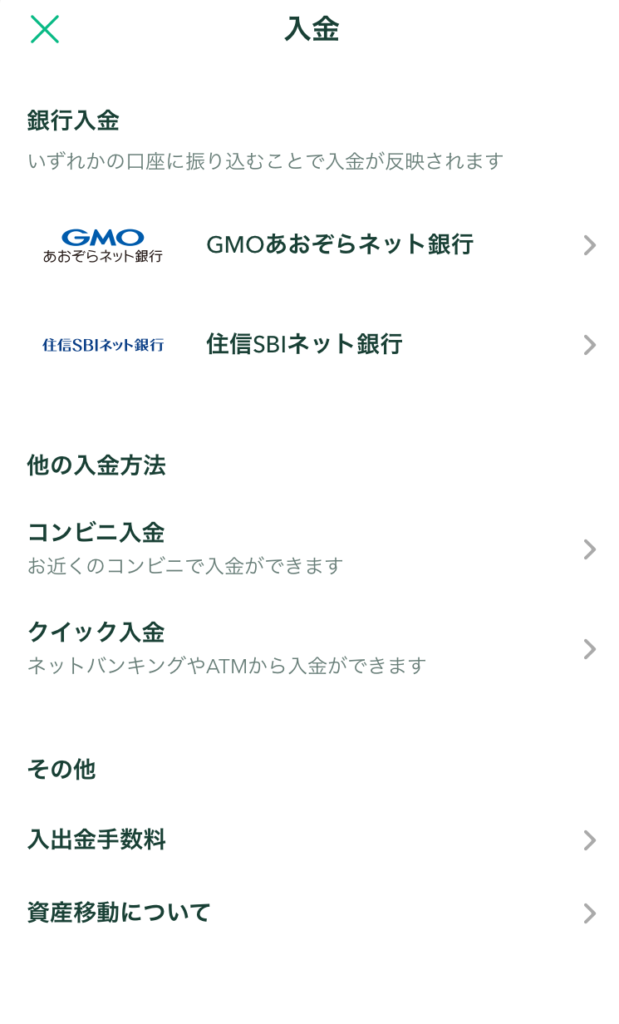
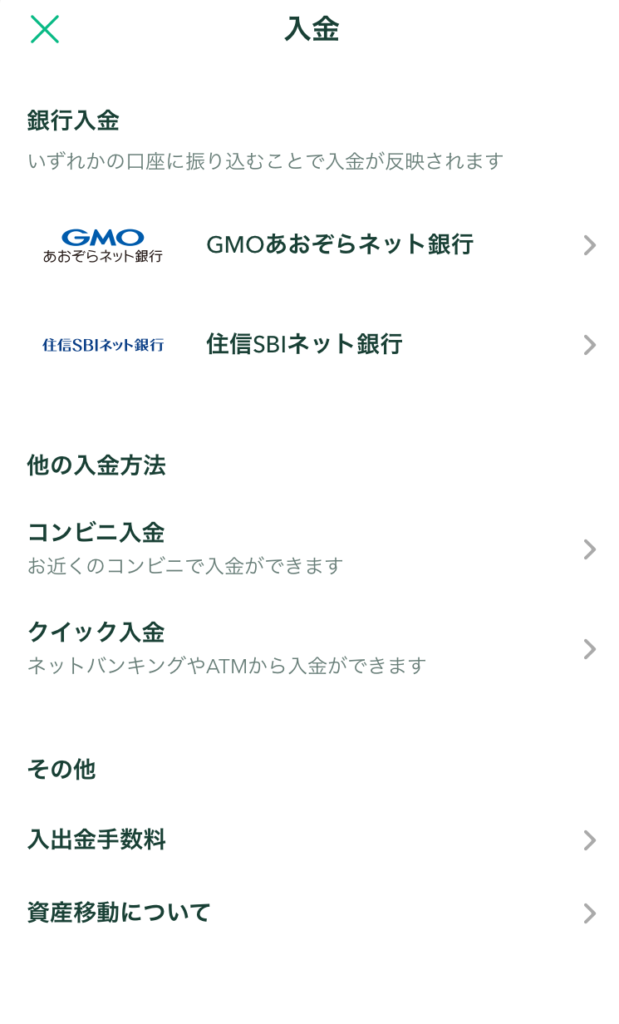
そうするとこのような画面が出てきます。
入金方法は3つあります。
「銀行入金」、「コンビニ入金」、「クイック入金」です。
ここで気を付けて欲しいポイントがあります。
それがこのクイック入金についてです。
クイック入金とは、金融機関の営業時間に関わらず、即時入金ができることです。
便利なことは間違いありません。
しかし、クイック入金で入金したお金は、7日間資金移動ができません。
ビットコインなどの暗号資産を買ったり売ったりという取引はできますが、
日本円に戻したお金を自分の銀行口座に出金したり、ビットコインのウォレットに移動したりということが7日間はできません。
同じくコンビニ入金でも7日間の移動制限がかかってしまいますので、注意が必要です。
なので、移動制限をつけたくない!という場合は「銀行口座から入金」を選択しましょう。
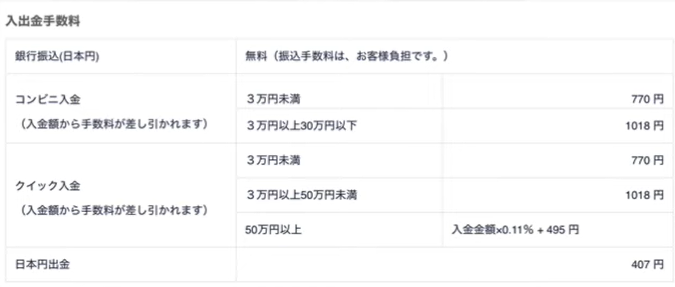
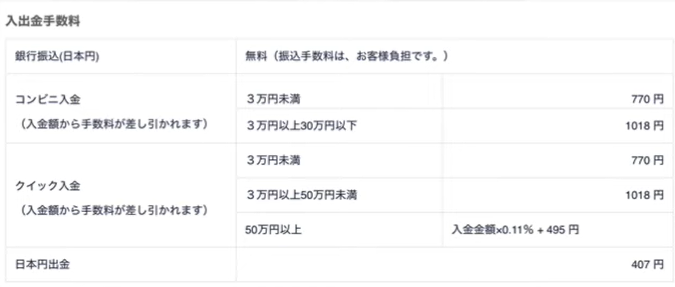
入出金手数料もこちらの方が安くなります。
いくらかかるのかはそれぞれの金融機関によって変わってくると思います。
僕の場合は330円かかりました。
これがクイック入金やコンビニ入金の場合、画面に表示している通り、手数料が770円、
入金する金額によっては「1018円」かかってきますからよっぽど急いで買いたい事情がなければ、
銀行口座から入金することをおすすめします。


ということで今回は「銀行口座から入金」で進めていきます。
「GMOあおぞらネット銀行」と「住信SBIネット銀行」の2つが表示されます。
これはどちらへ振り込んでも大丈夫です。
今回は、「GMOあおぞらネット銀行」を選択して入金したいと思います。
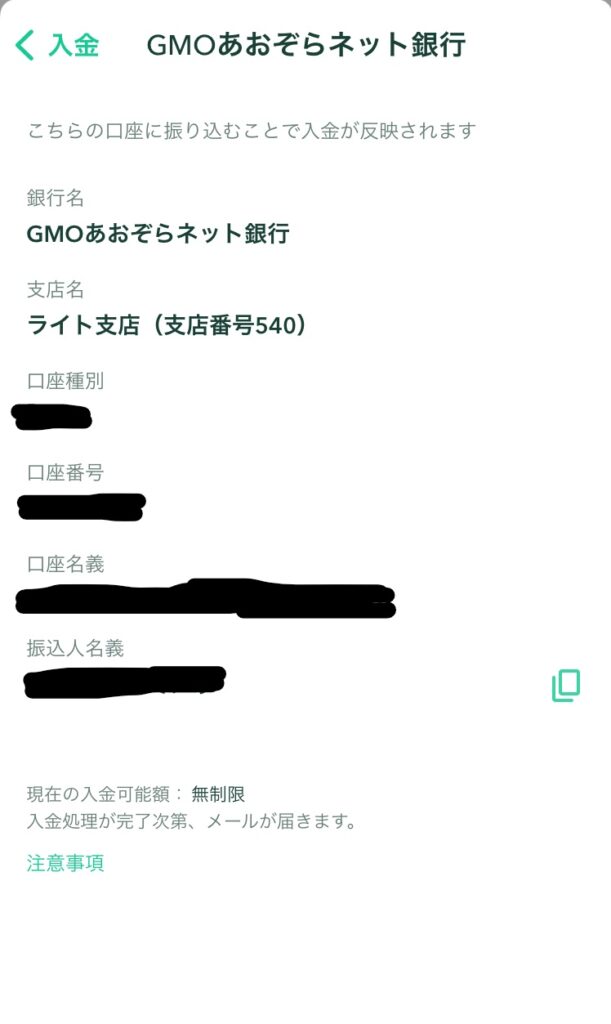
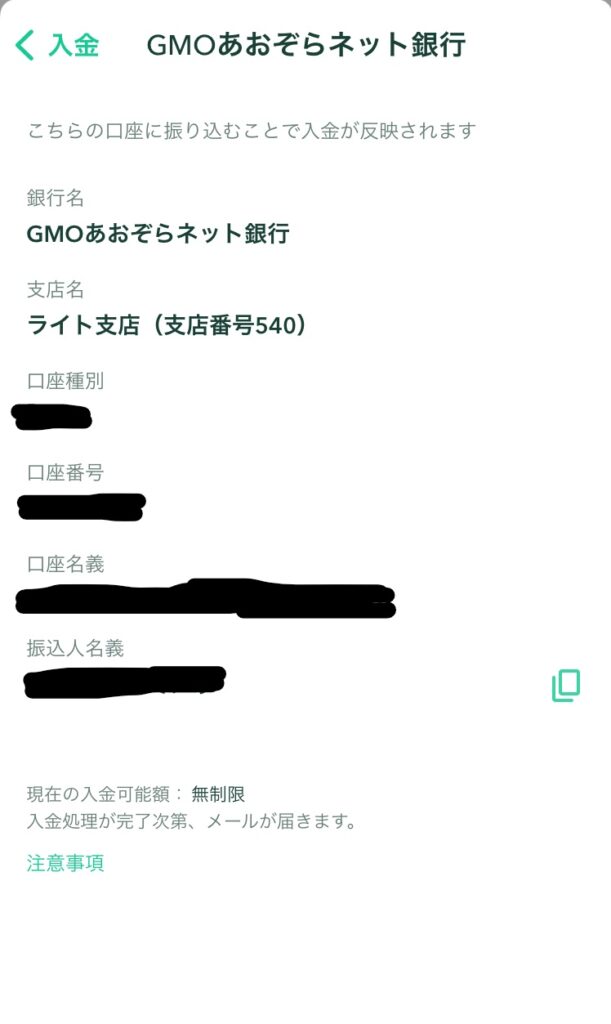
ここに振込先が表示されると思います。
ここに振り込むとコインチェックへ入金することができます。
入金方法は簡単で、選択した振り込み先にいつも皆さんがお金を振り込む時と同じようにして振り込むだけです。
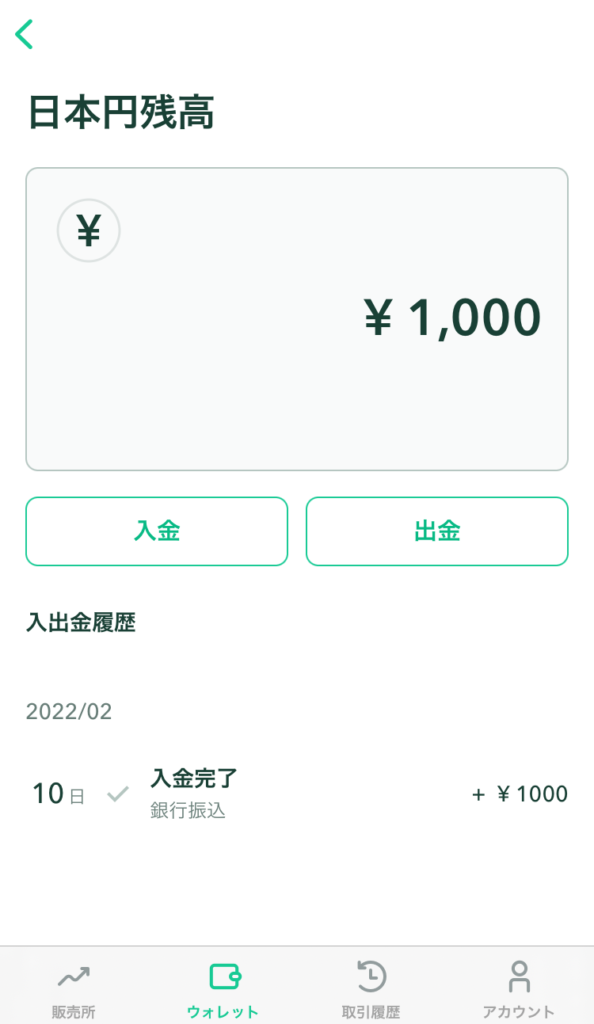
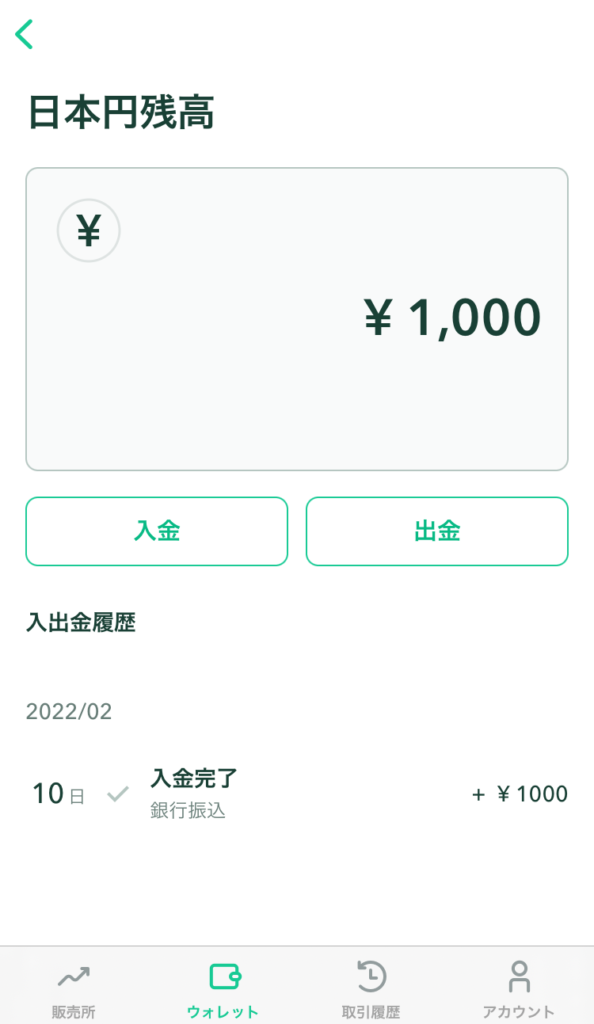
画面下の入出金履歴を見るとこのように今回振り込んだ1000円が入金できたことが分かります。
これで日本円の入金が完了しました。
このあとはこのまま日本円のまま置いておくこともできますし、これを使ってビットコインや他の暗号資産を買うことができます。
コインチェックを使ったビットコインの買い方や売り方は別の記事で解説しているので、参考にしてください。
2.日本円の出金方法


それでは次は、日本円の出金をやっていきます。
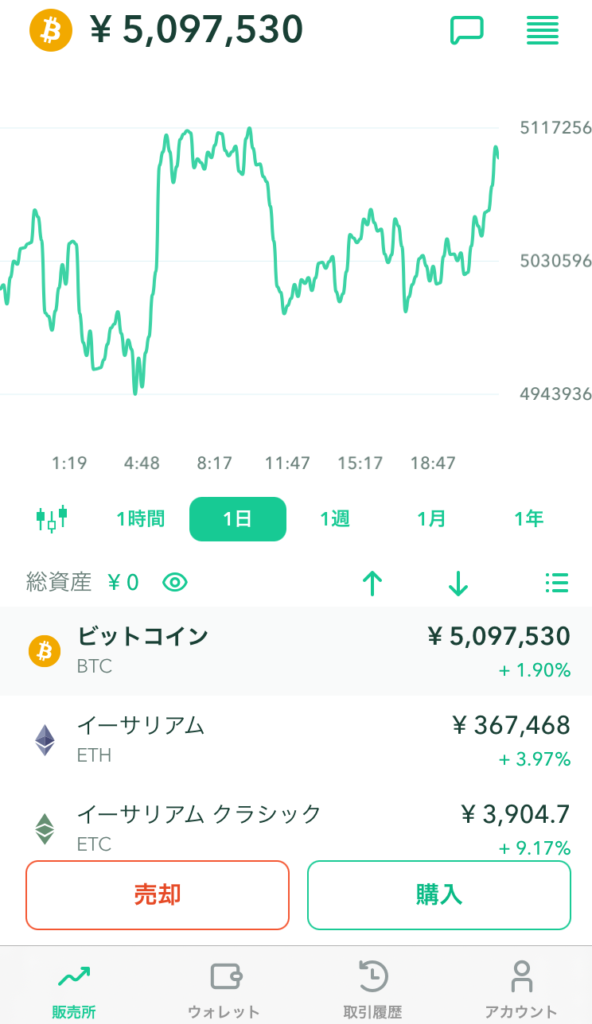
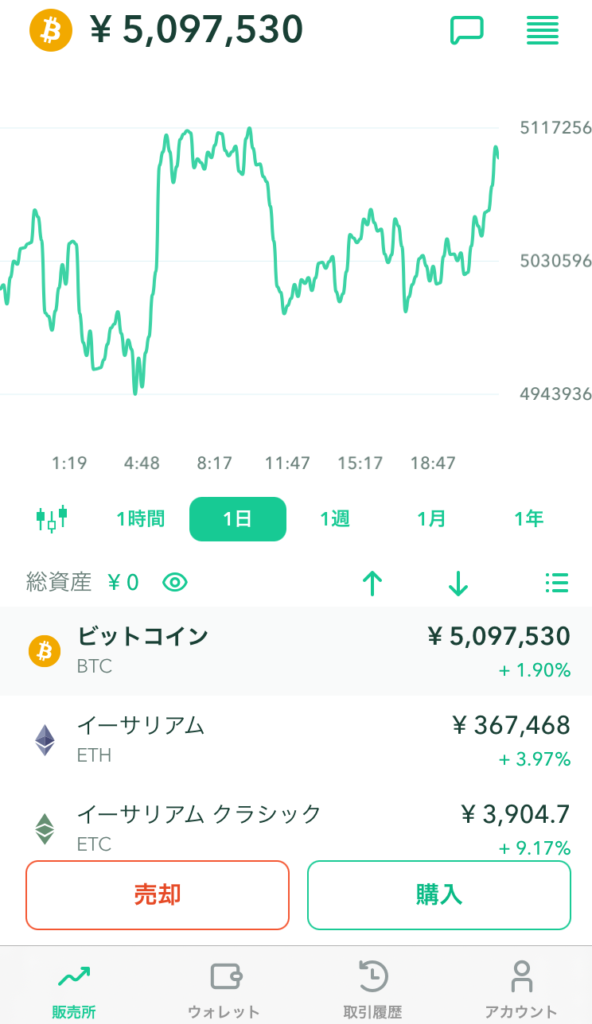
まずは入金する時と同じように、画面下の真ん中辺りにある「ウォレット」をタッチ
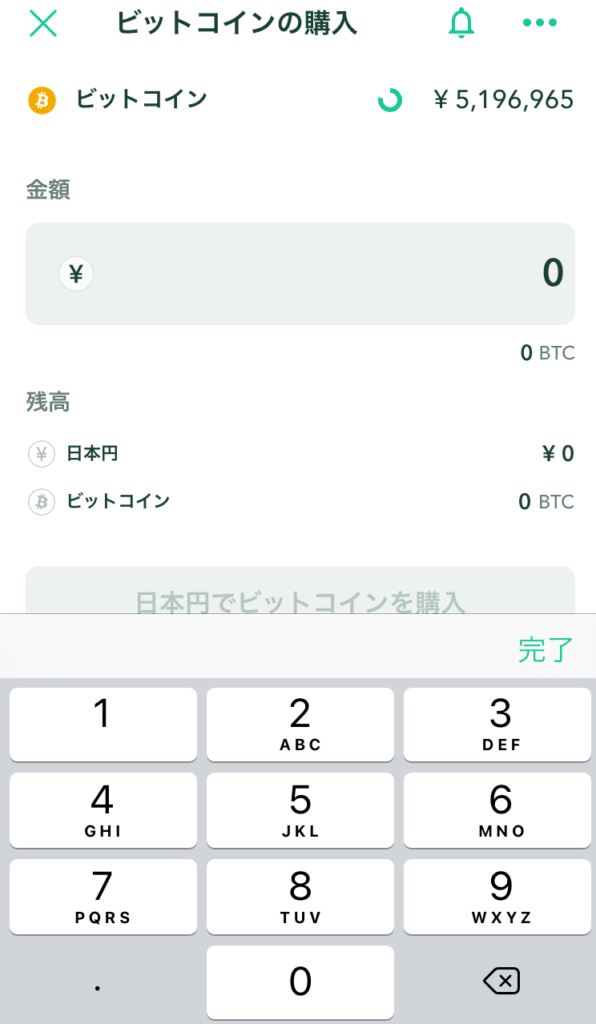
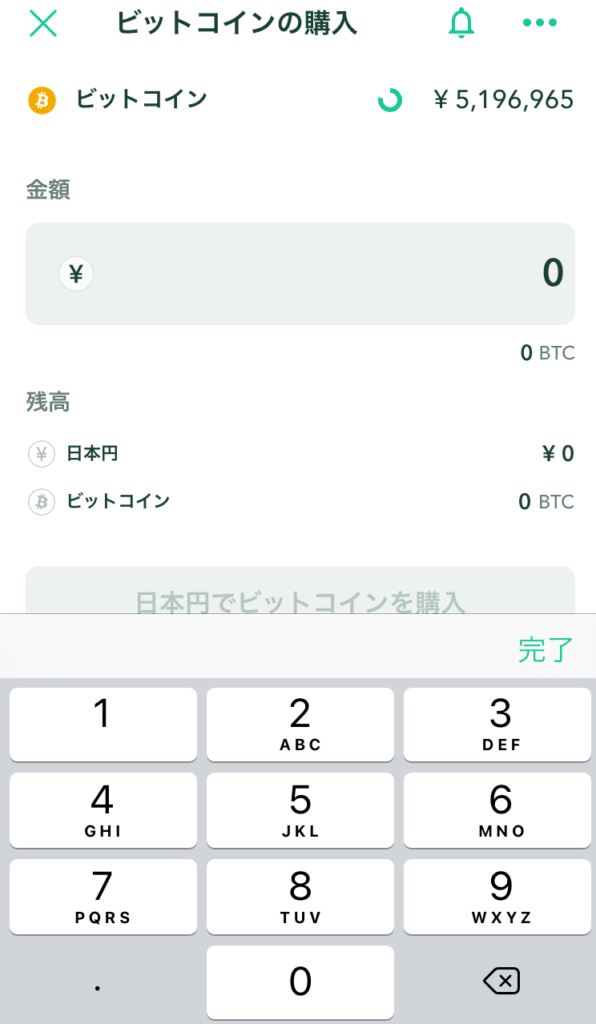
そうするとこのような画面が出てきます。
画面真ん中にある「日本円」をタッチ
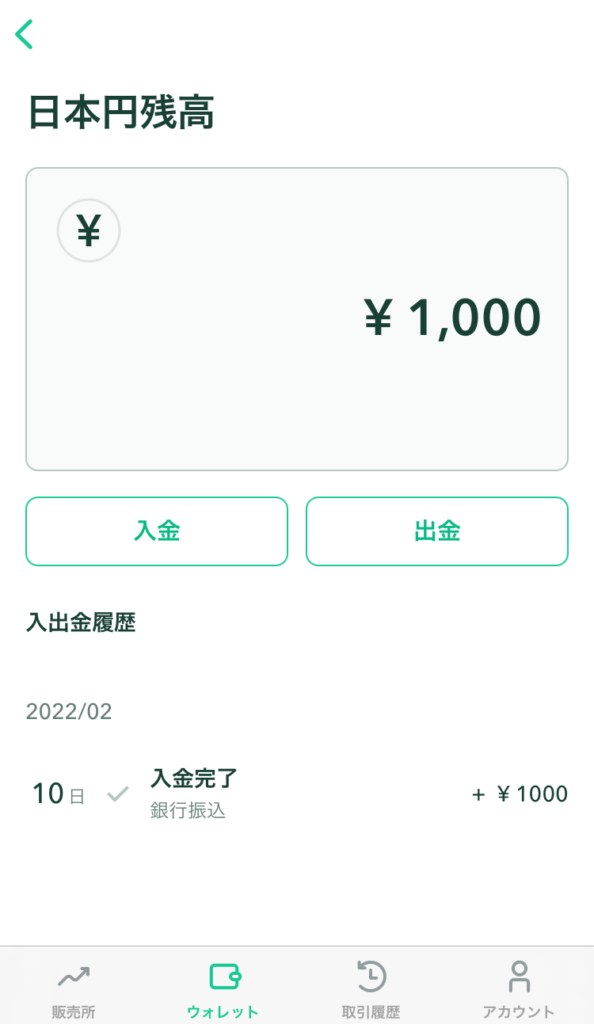
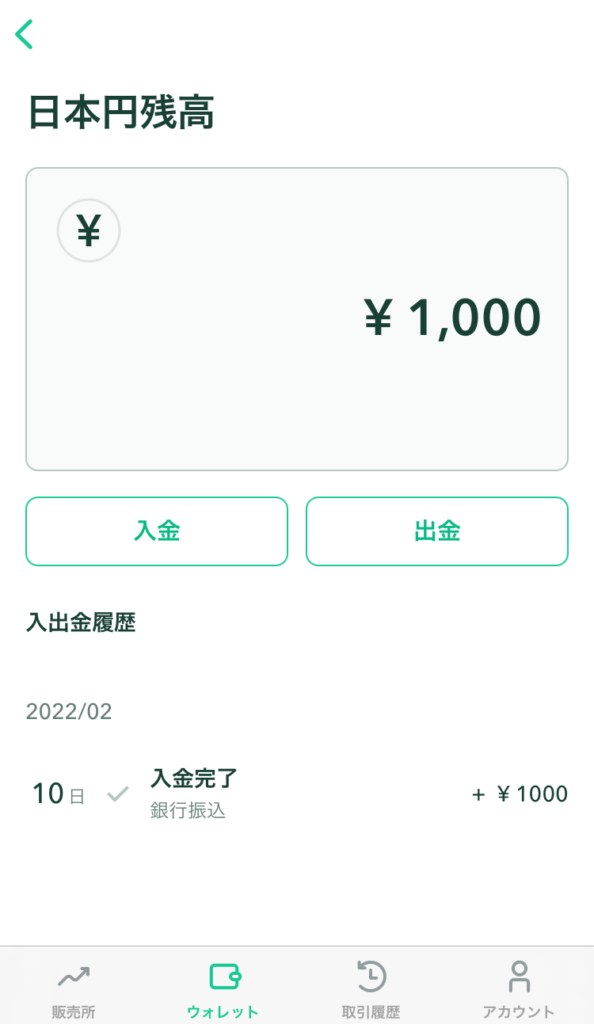
そうするとこのような画面が出てきます。
画面真ん中にある「出金」をタッチ
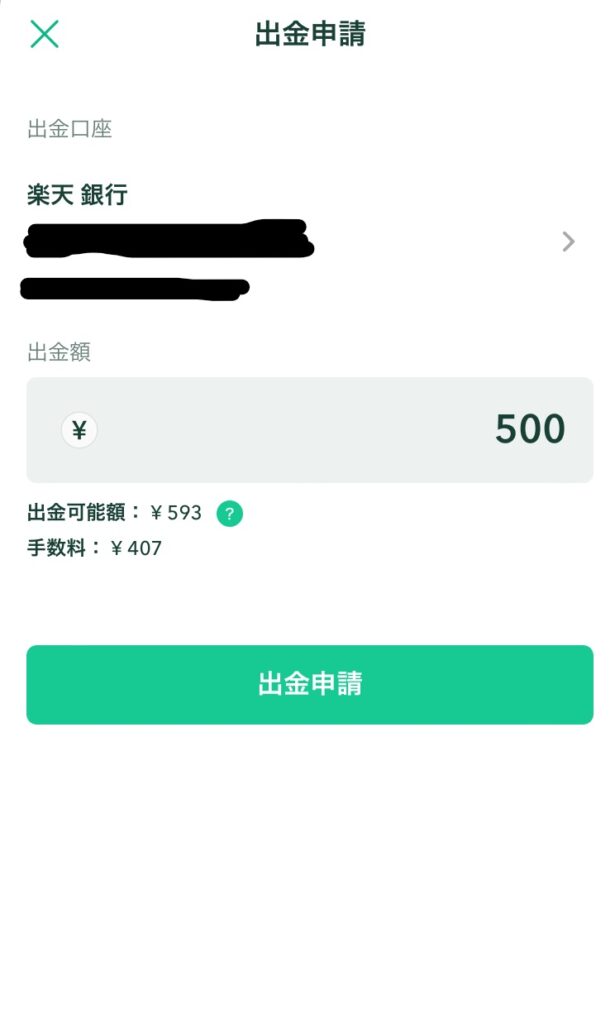
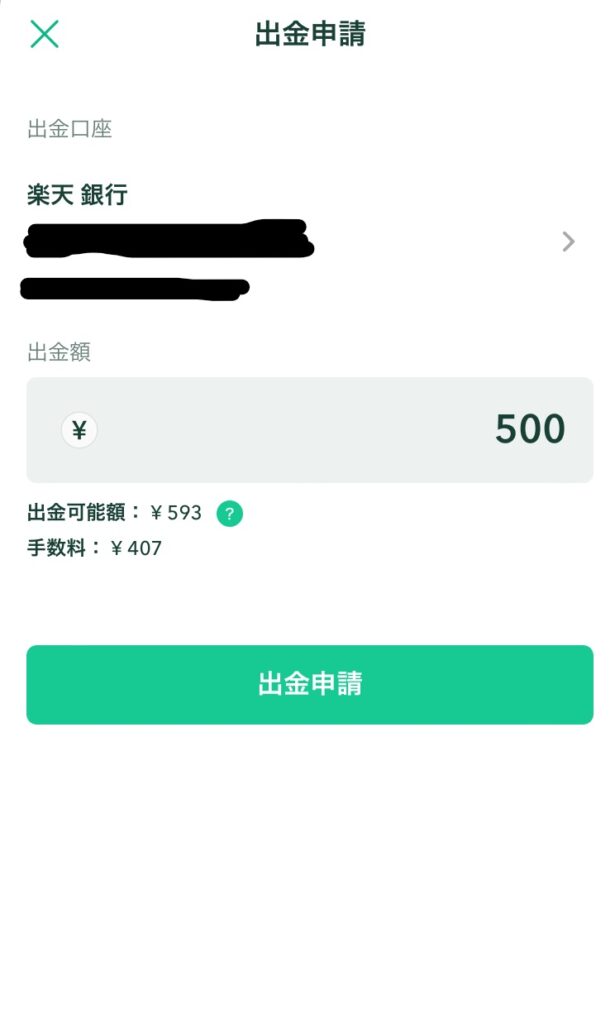
そうするとこのような画面が出てきます。
出金口座の下にある「選択」をタッチ
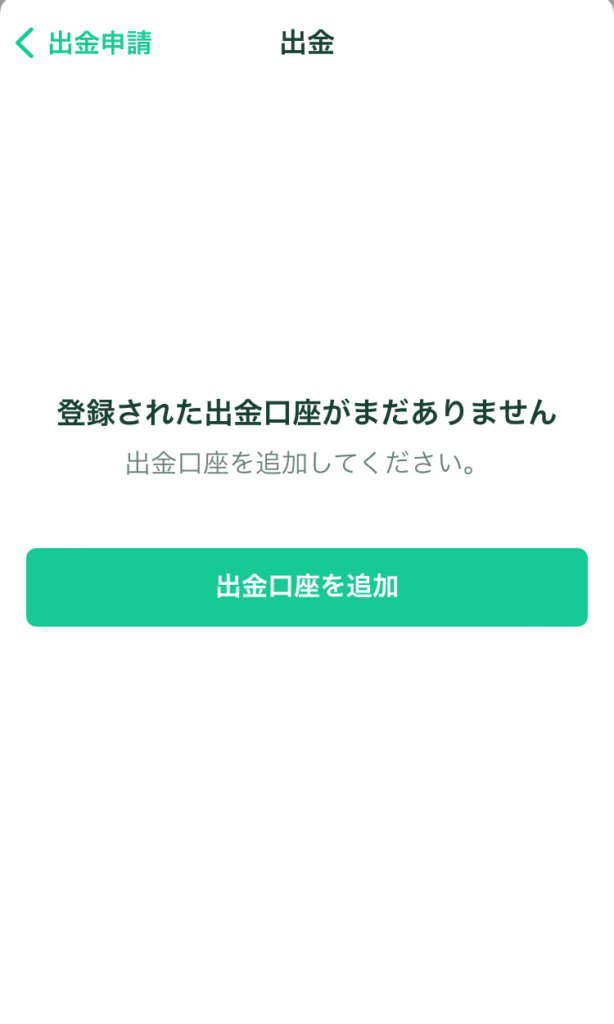
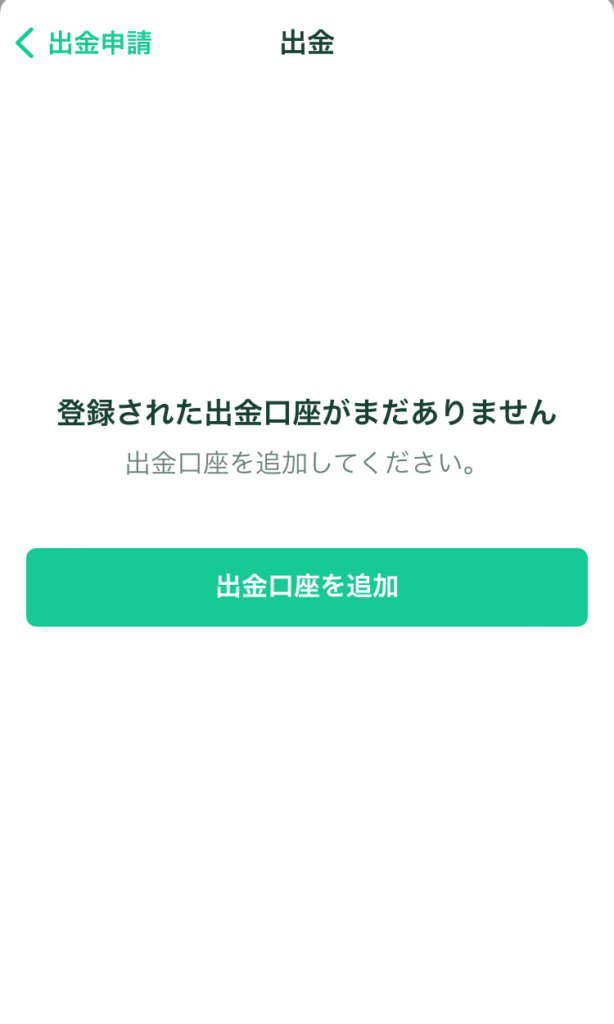
そうするとこのような画面が出てきます。
初めて出金をする時は、まず出金先の銀行口座を登録します。
「出金口座を追加する」をタッチ
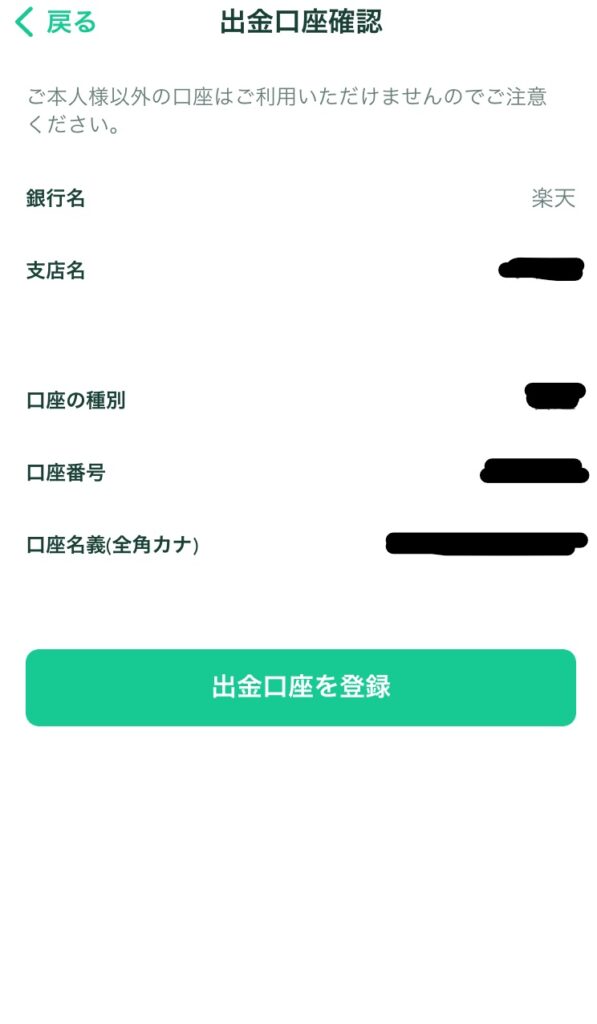
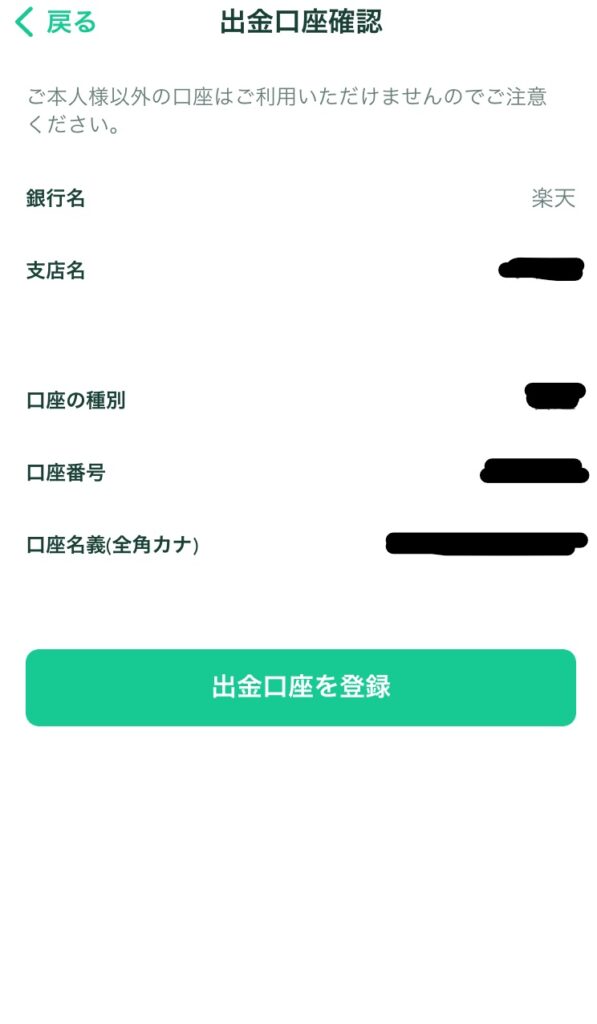
そうするとこのような画面が出てきます。
銀行名や支店名、口座番号などを順番に入れておきましょう。
入力できたら「登録する」をタッチ
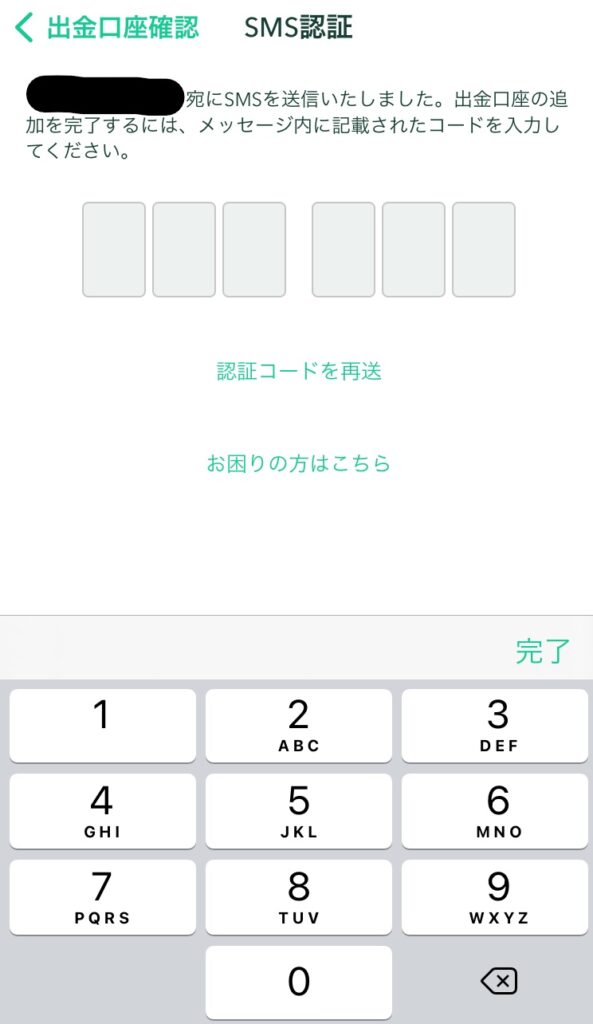
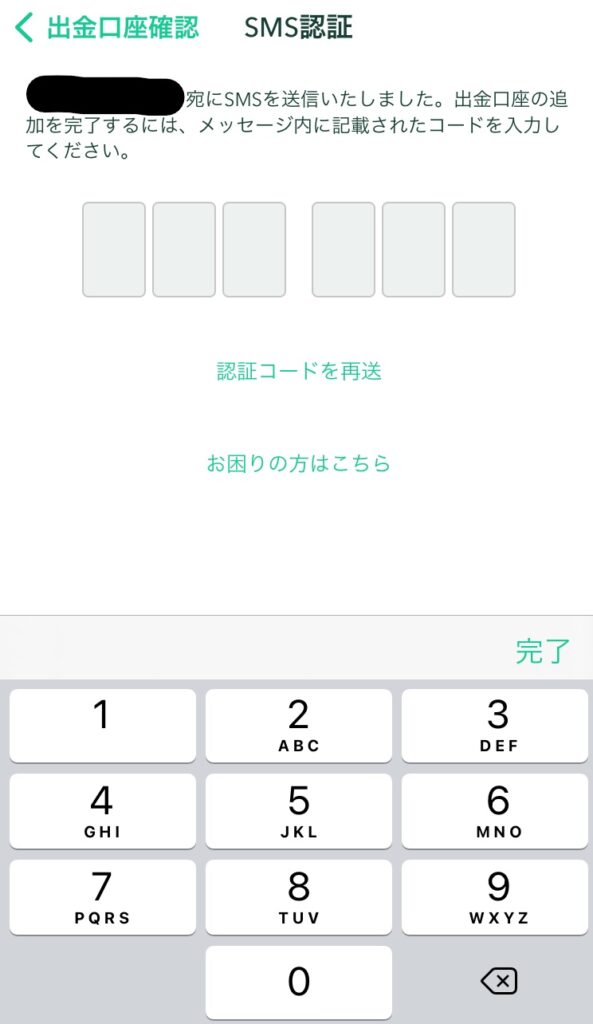
SMS認証の画面が表示されるので、SMSコードを登録してください。
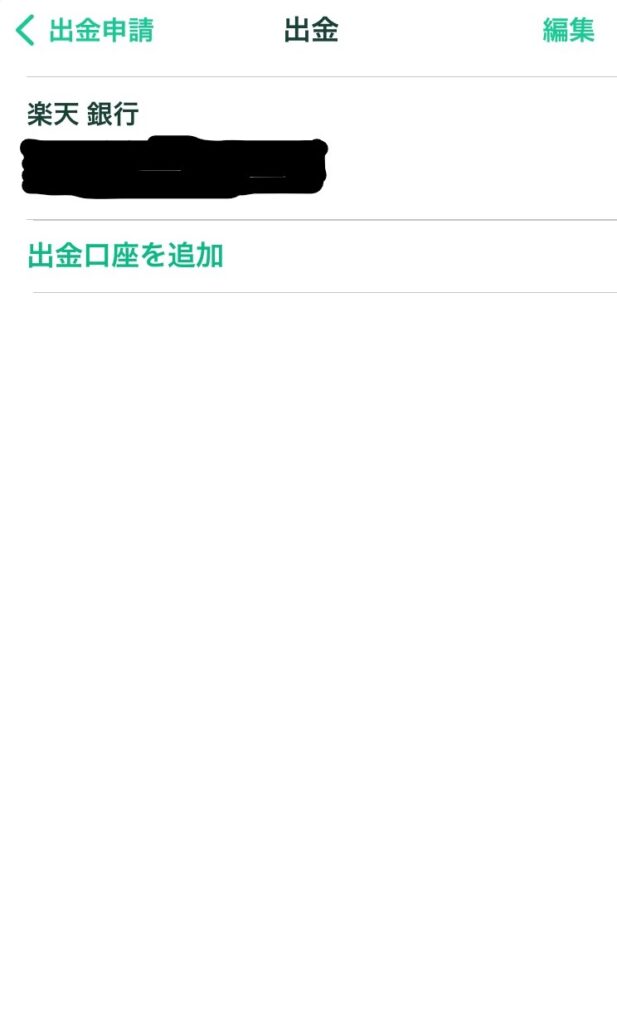
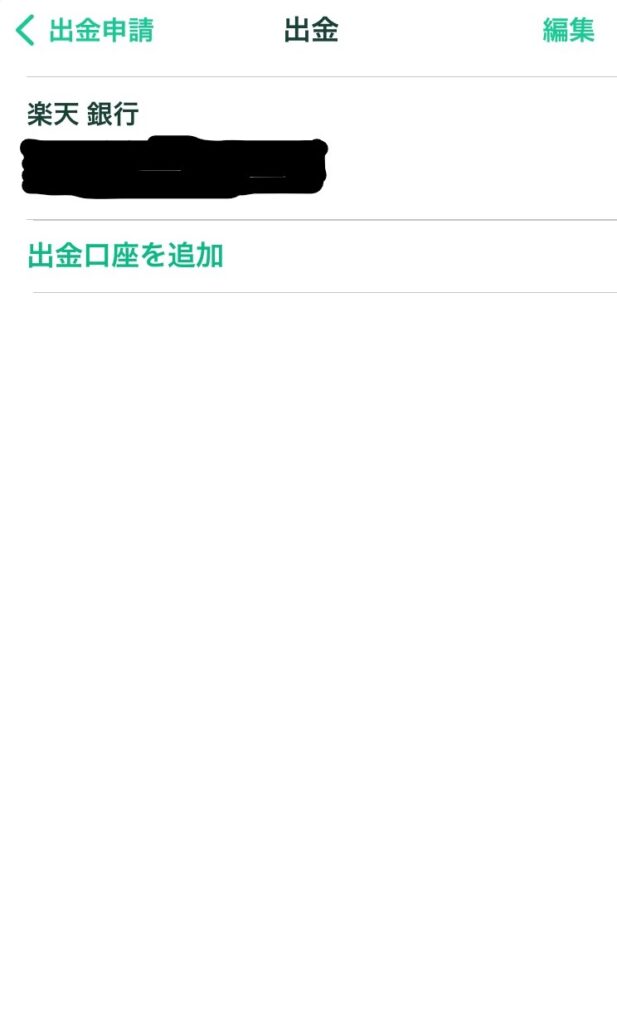
これで銀行口座の登録が完了です。
それでは出金申請に進みましょう。
今登録した銀行口座のところをタッチします。
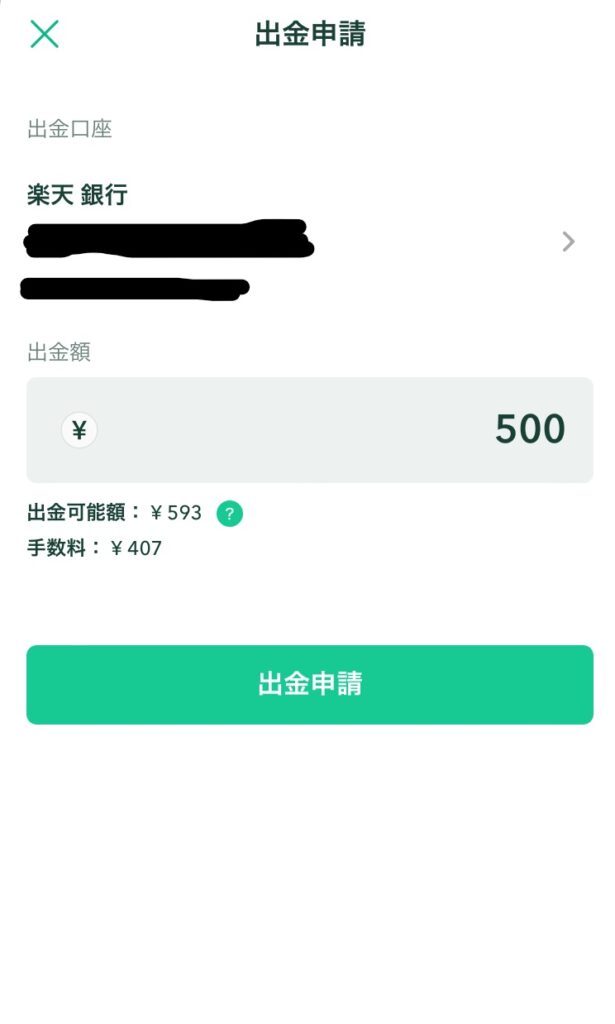
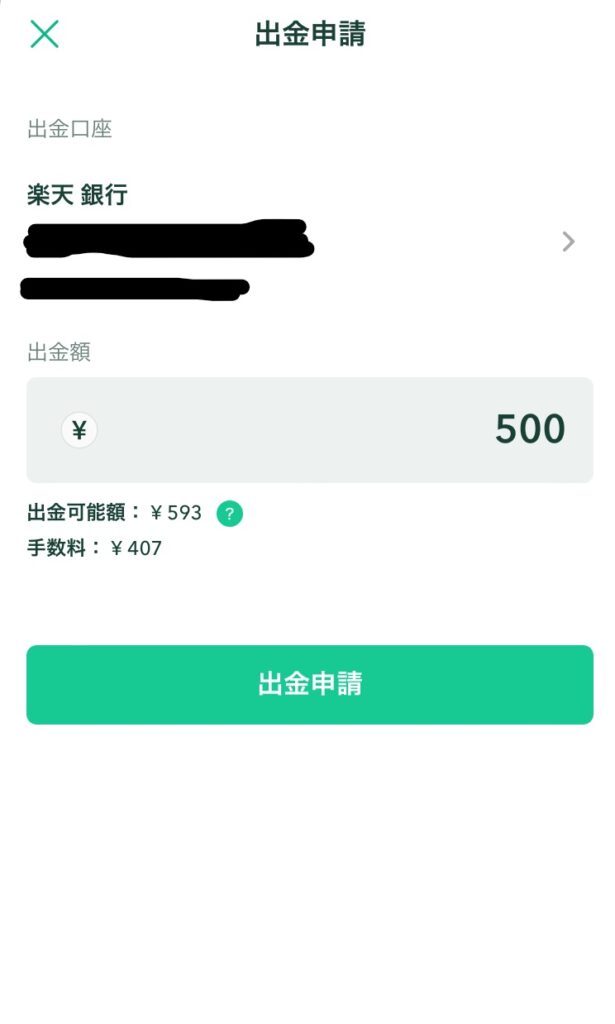
次に出金したい金額を入力します。
画面の真ん中に出金できる金額が書いてあります。
これは出金手数料を差し引いた後の出金可能となっていますので、
この金額の範囲内で出金したい金額を入力すればOKです。
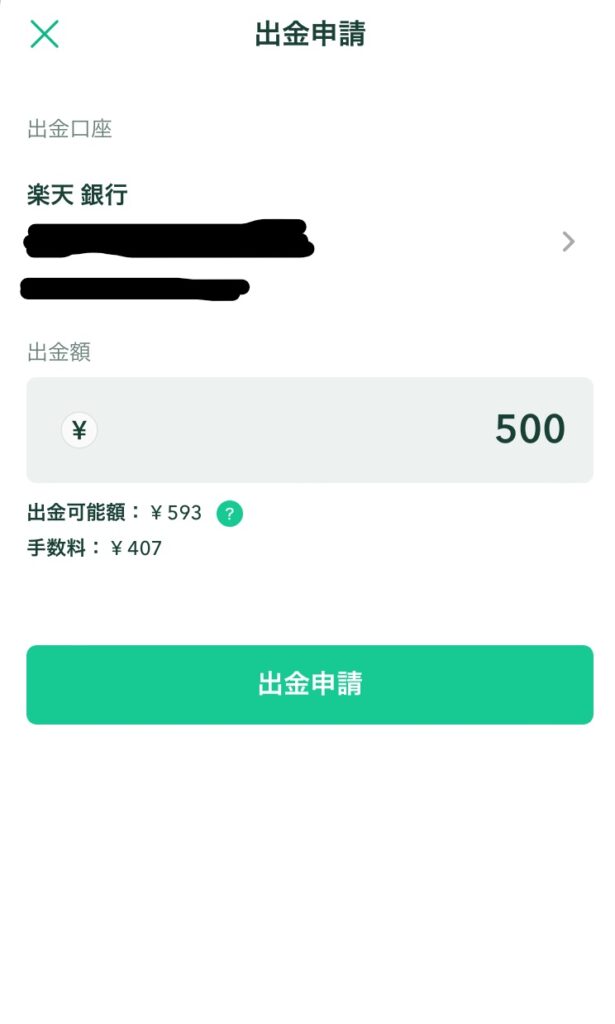
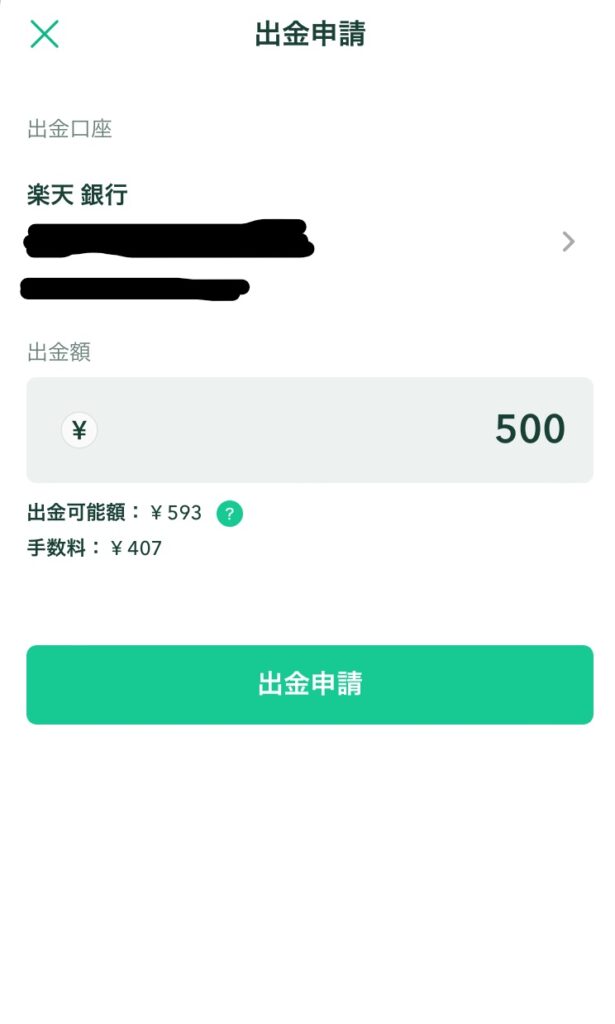
今は最大593円まで出金可能ということです。
その下には出金にかかる手数料が書いてあります。
手数料が407円かかるようです。
それでは今回は500円出金したいと思いますので、「500」とここに入力します。
「出金申請をする」をタッチします。
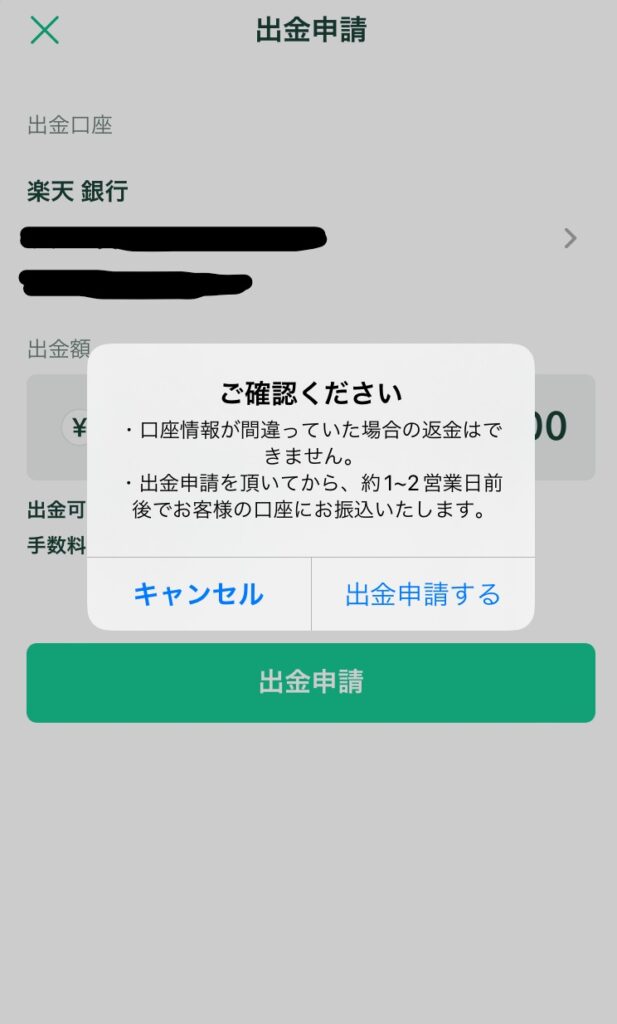
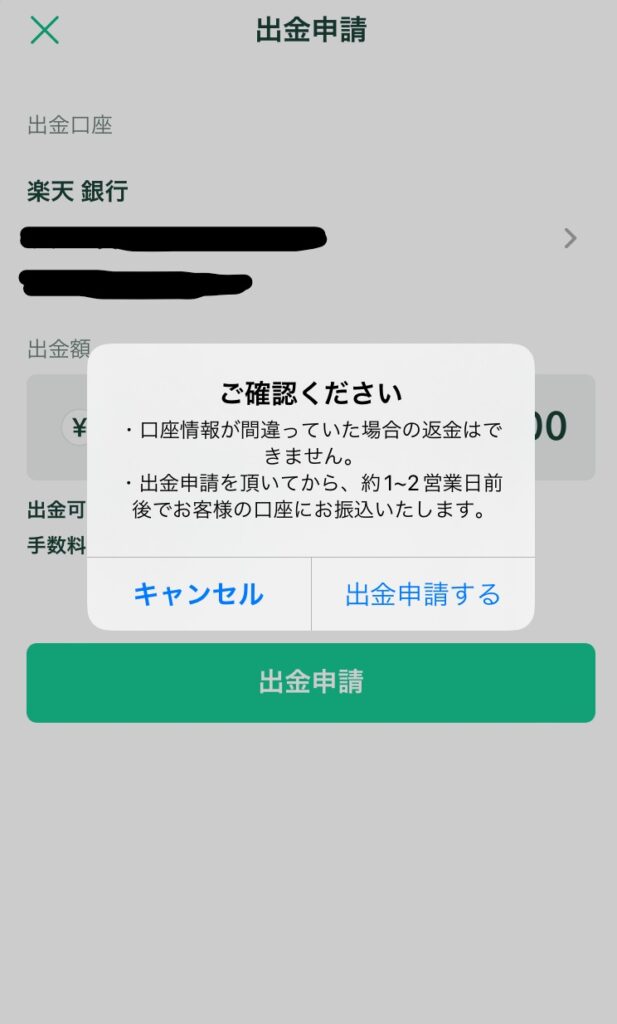
最後に「ご確認ください」を確認しましょう。
出金申請してから1~2営業日で振り込まれるようです。
これを確認したら、「出金申請する」をタッチします。
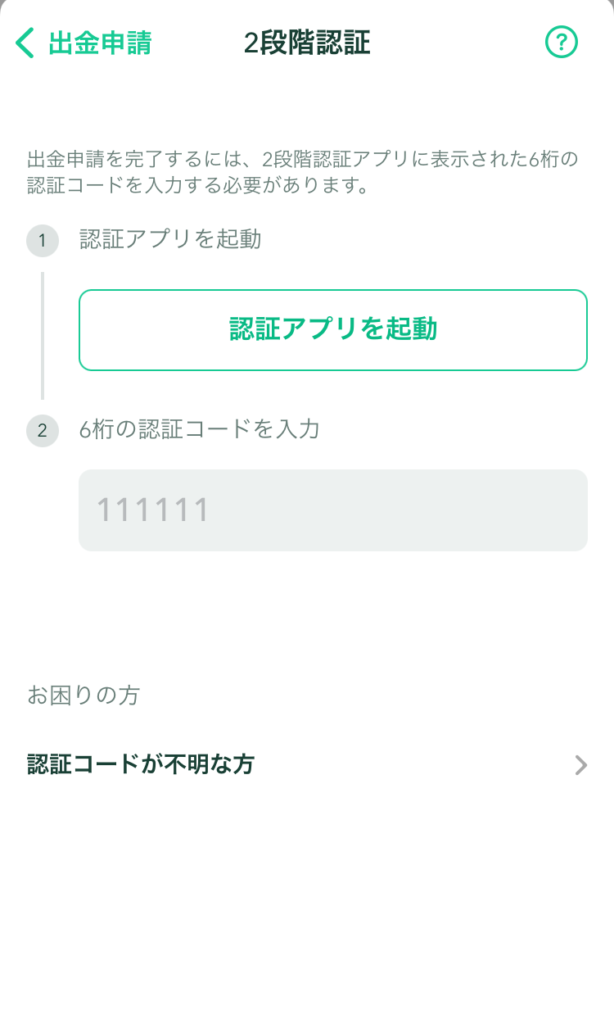
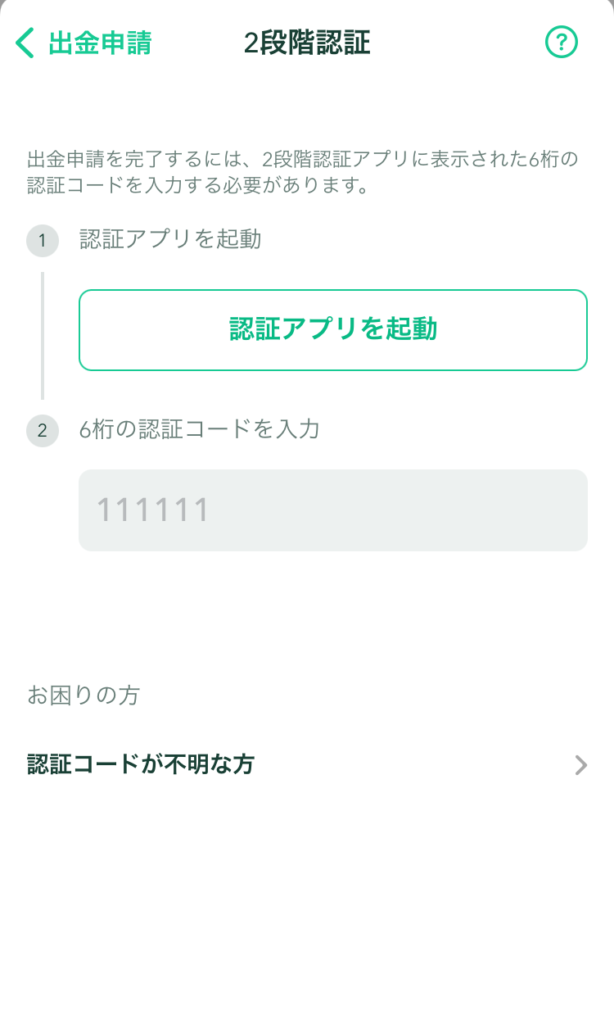
2段階認証している場合は、このような画面が出てきます。
画面中央にある「認証アプリを起動」をタッチ
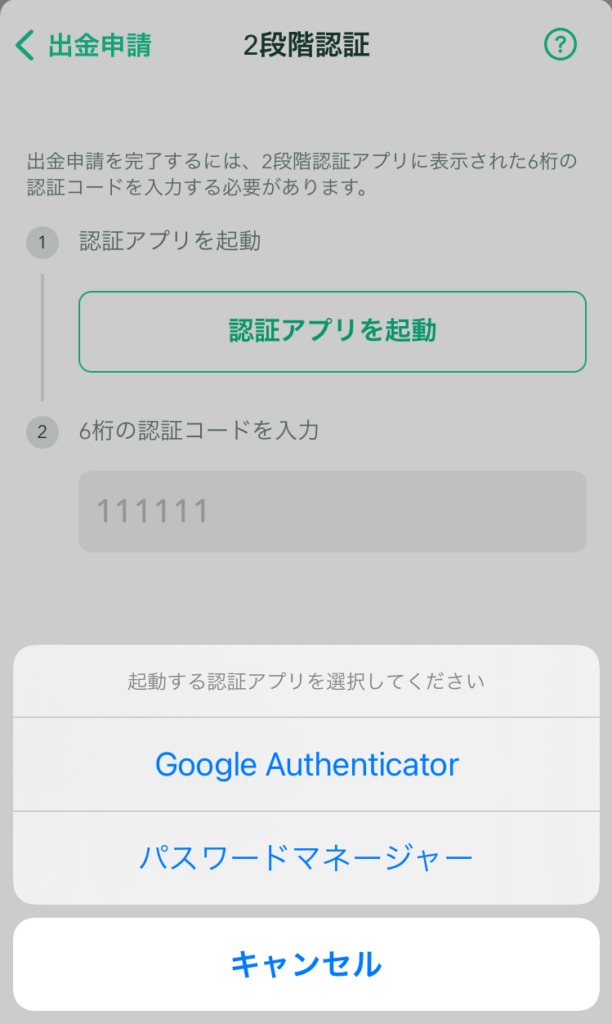
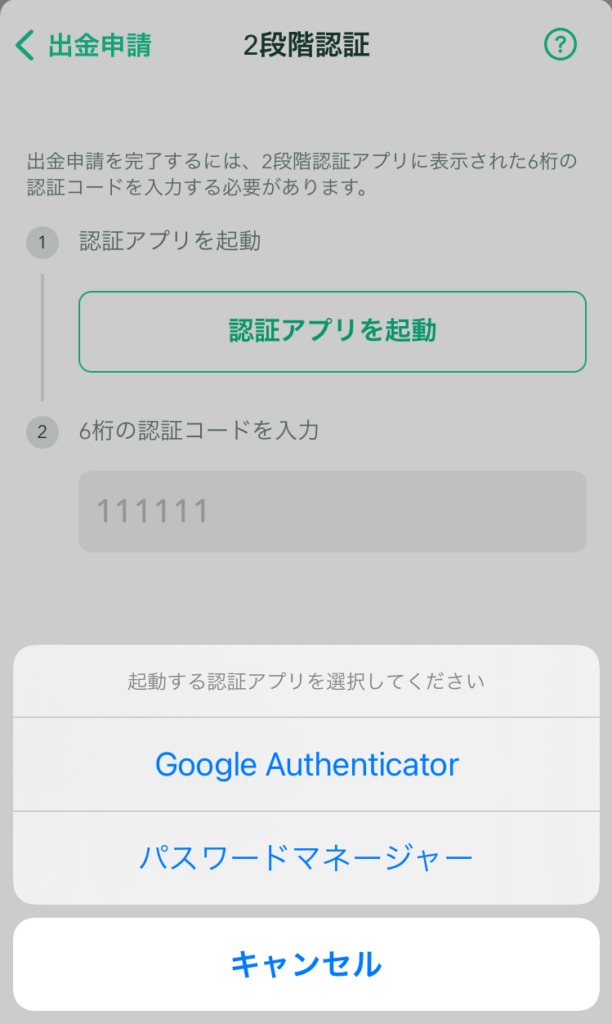
起動するアプリを選択してください。
今回は「Google Authenticator」を使用します。
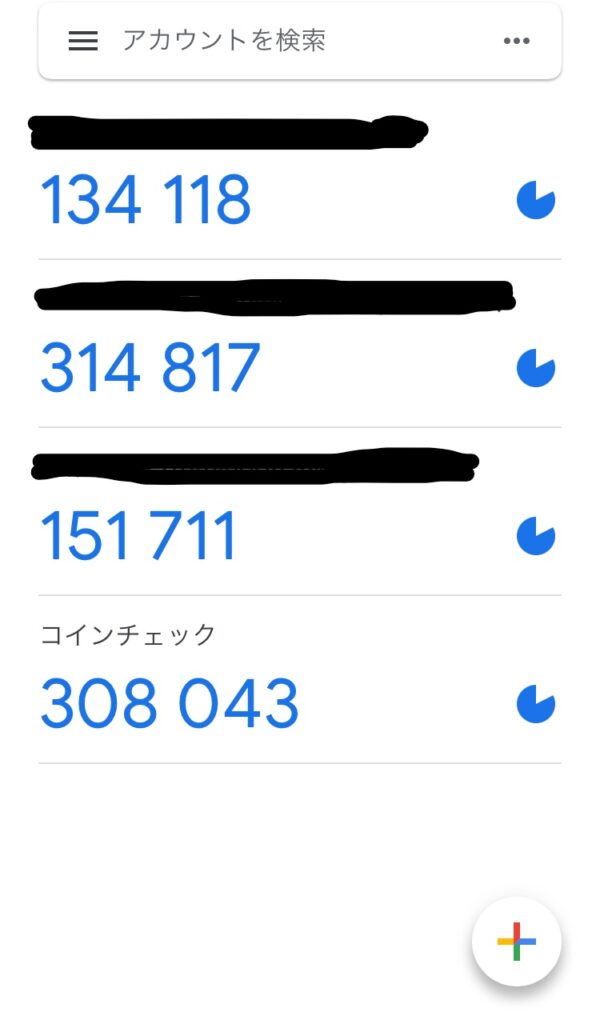
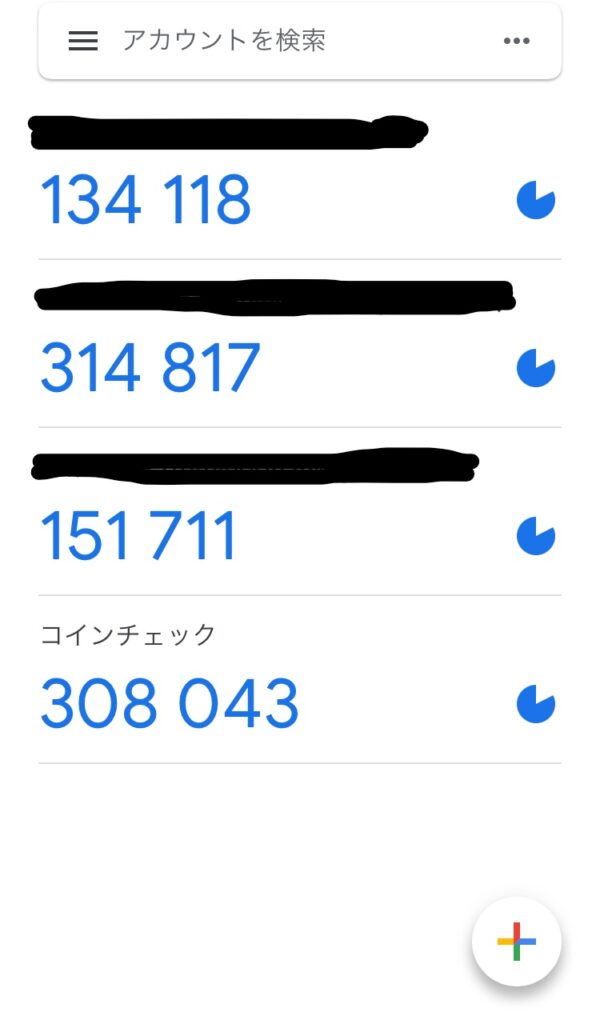
表示されているパスワードを入力します。


これで出金申請が完了です。
あとは銀行口座に振り込まれるのを待つだけです。
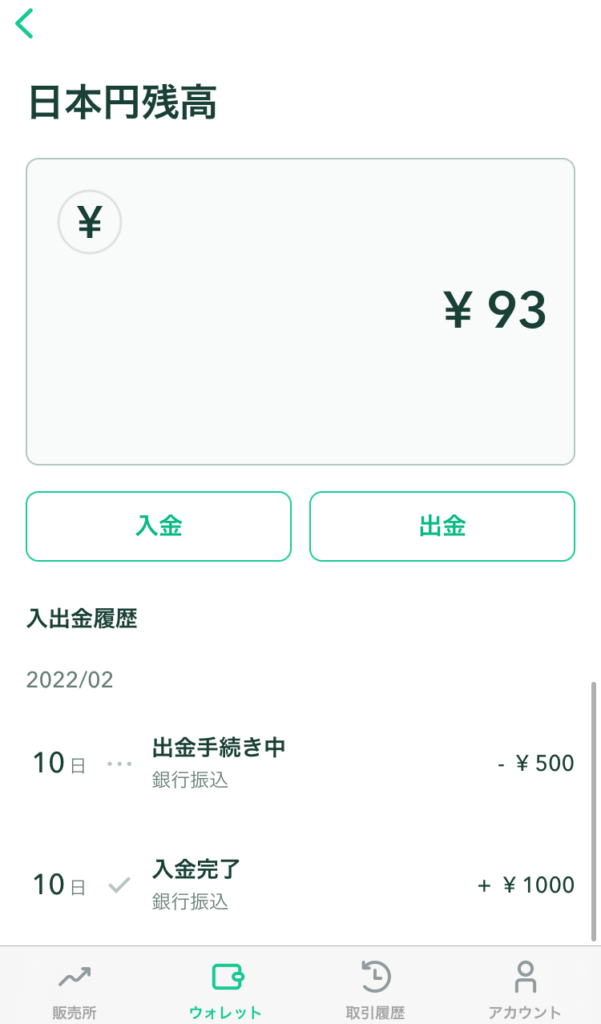
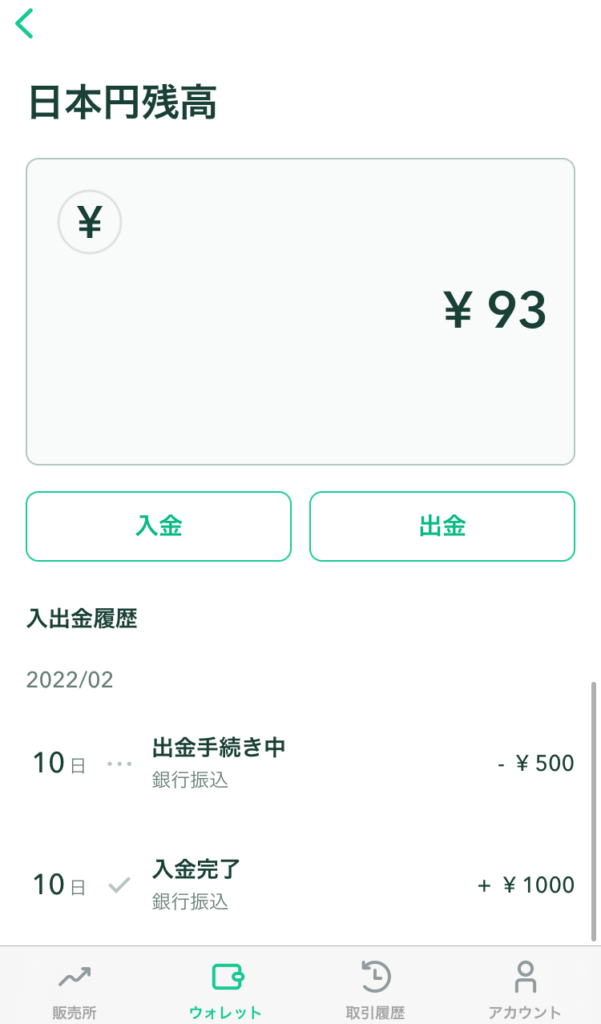
一度画面戻って、入出金履歴を見てみると、出金手続き中となっています。
もし2~3日しても振り込まれなければ、コインチェックに問い合わせをしてみてください。
ちなみに振り込みが完了する前なら、出金をやめることができます。
画面下の「出金手続き中」をタッチすると、
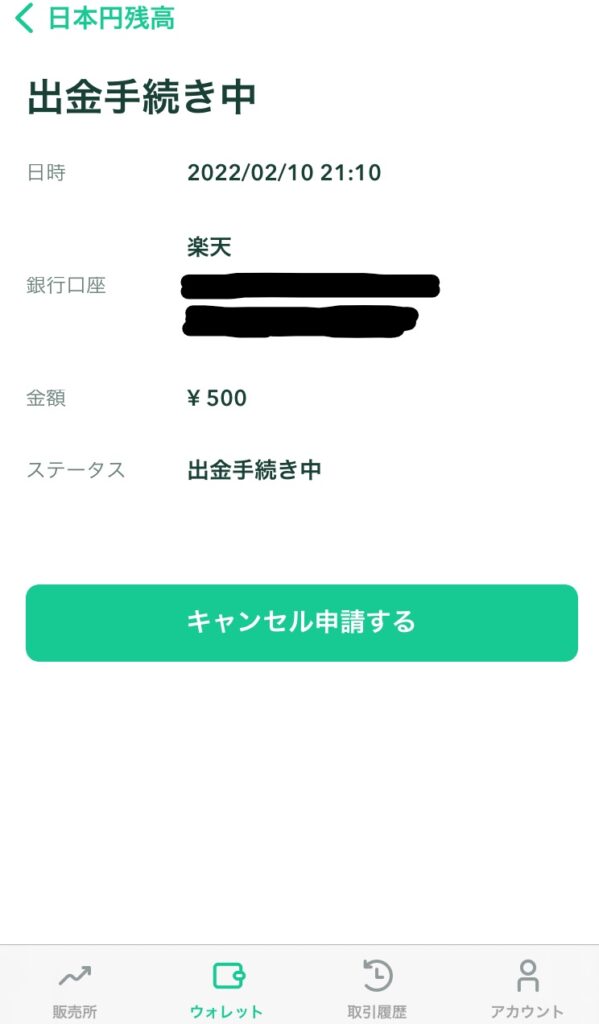
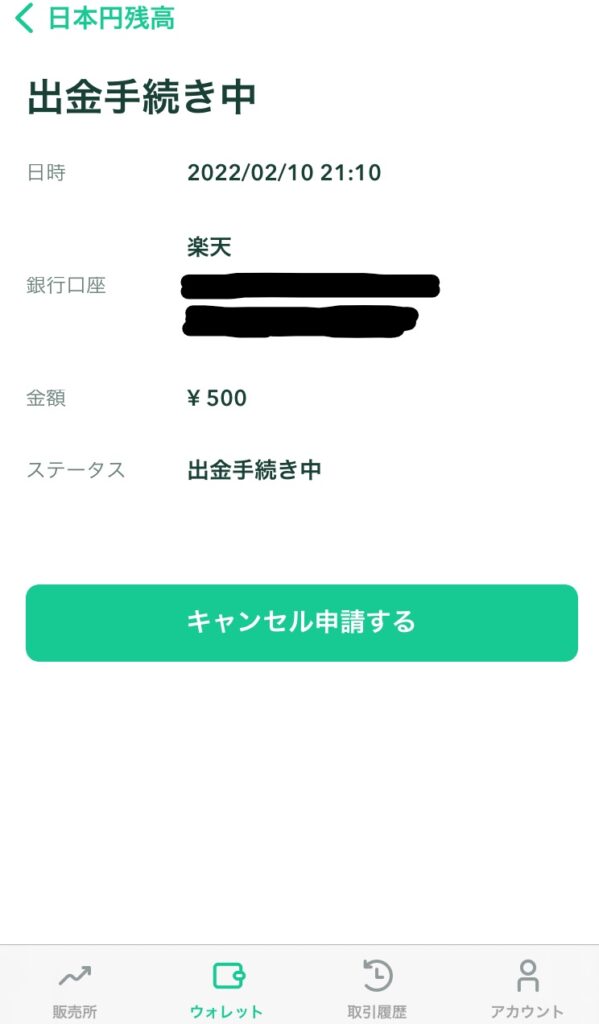
このような画面になります。
「申請キャンセル」をタッチすると、出金をキャンセルすることができます。
ということで、ここまでがコインチェックのスマホアプリを使った日本円の入金と出金のやり方でした。
3.コインチェックで暗号資産を購入する方法


コインチェックの口座開設ができたら、早速ビットコインを購入しましょう。
ビットコインの購入方法は次の2ステップです。
- 日本円を入金する
- ビットコインを購入する
ビットコインの購入手順はこちらの記事で解説しますので、クリックして進んでください。